FileWhopper — Transférer de gros fichiers sans abonnement
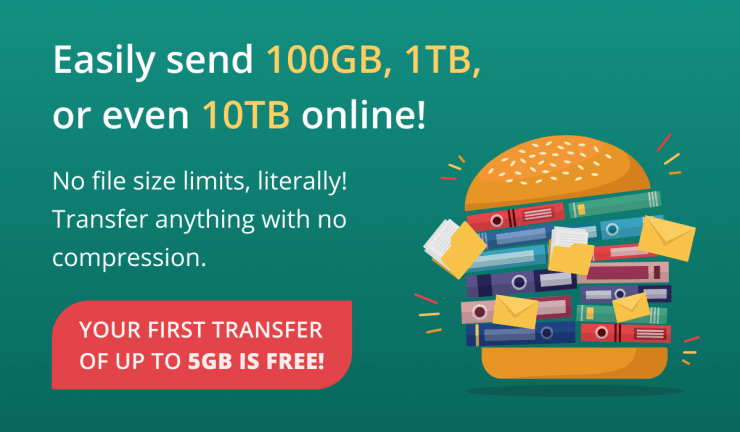
Important : votre premier transfert jusqu’à 5 Go est gratuit. Les fichiers restent disponibles jusqu’à 14 jours sur les serveurs.
Qu’est-ce que FileWhopper ?
FileWhopper est un service de transfert de fichiers volumineux qui ne repose pas sur un modèle d’abonnement. Au lieu de payer pour un espace de stockage mensuel, vous payez une seule fois pour la taille du transfert que vous réalisez. Le service se concentre sur le transfert pur de données : envoyer de grands dossiers photo, des vidéos, des jeux, des images disque ou des projets professionnels sans les zipper ou les scinder.
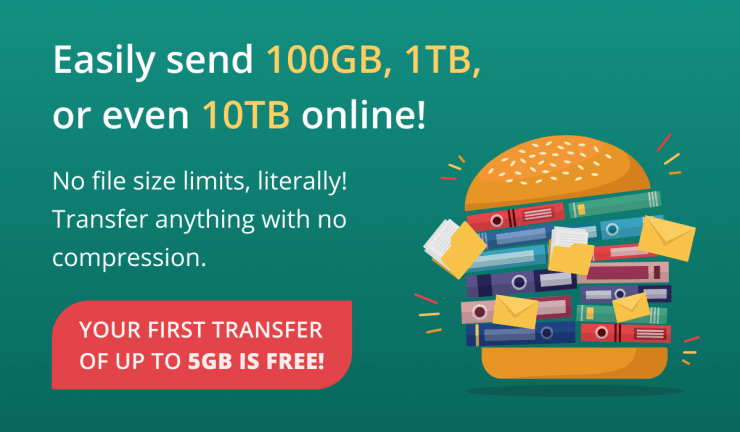
Définition rapide : le chiffrement zero-knowledge signifie que le fournisseur ne peut pas accéder au contenu de vos fichiers car ils sont chiffrés avec un mot de passe dont il n’a pas connaissance.
Avantages clés
- Transferts sans limite de taille.
- Paiement unique par transfert (paiement à l’usage).
- Le destinataire peut télécharger avant la fin de l’upload.
- Chiffrement zero-knowledge et mot de passe auto-généré.
- Petite application qui s’auto-supprime après usage.
- Support Windows et macOS.
- Premier transfert gratuit jusqu’à 5 Go.
Fonctionnement pas à pas
- Allez sur FileWhopper.com et consultez la section Comment ça marche pour une vue d’ensemble.
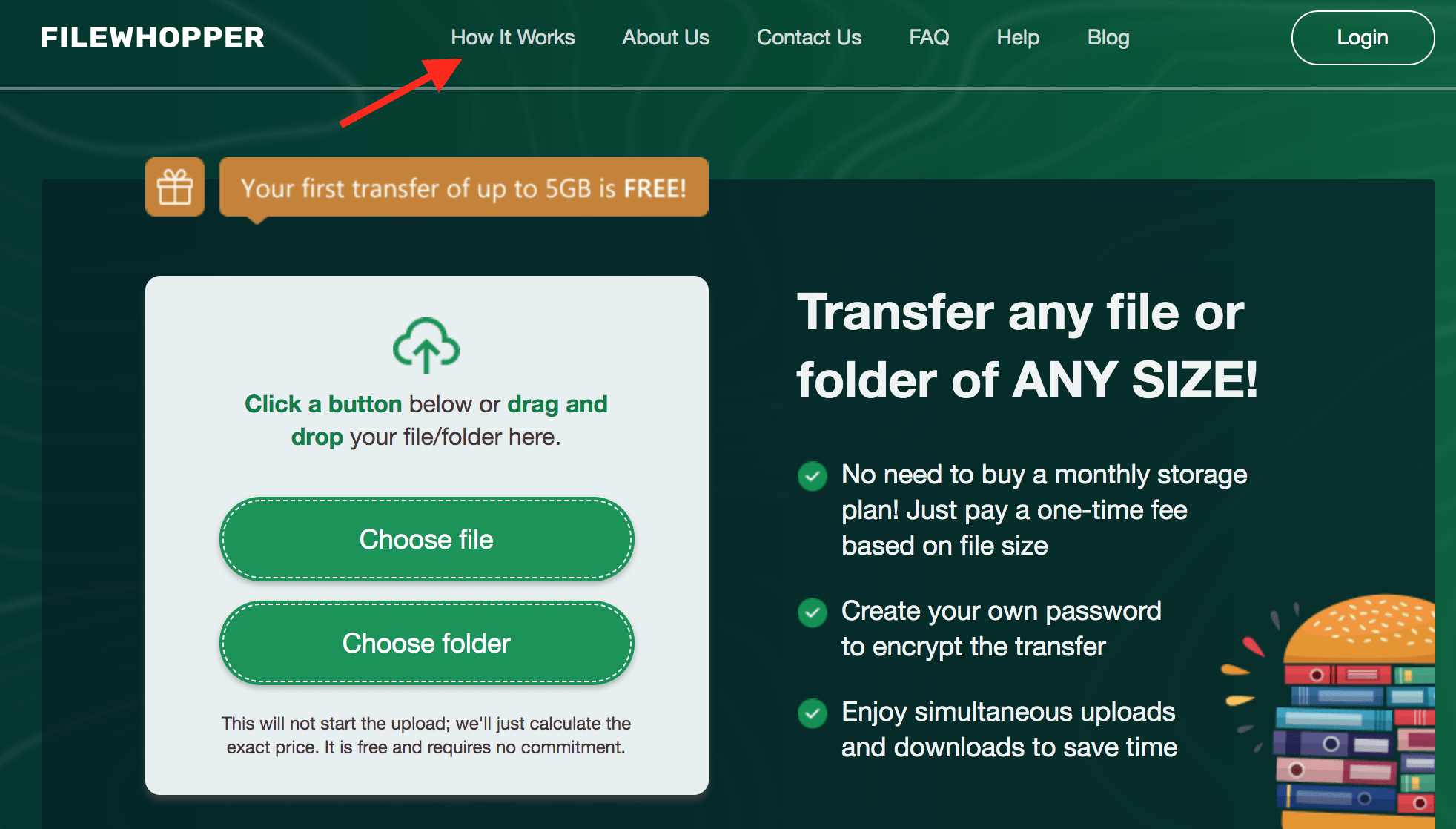
- Sélectionnez le fichier ou le dossier à transférer sur votre ordinateur. FileWhopper évalue la taille et calcule le coût du transfert.
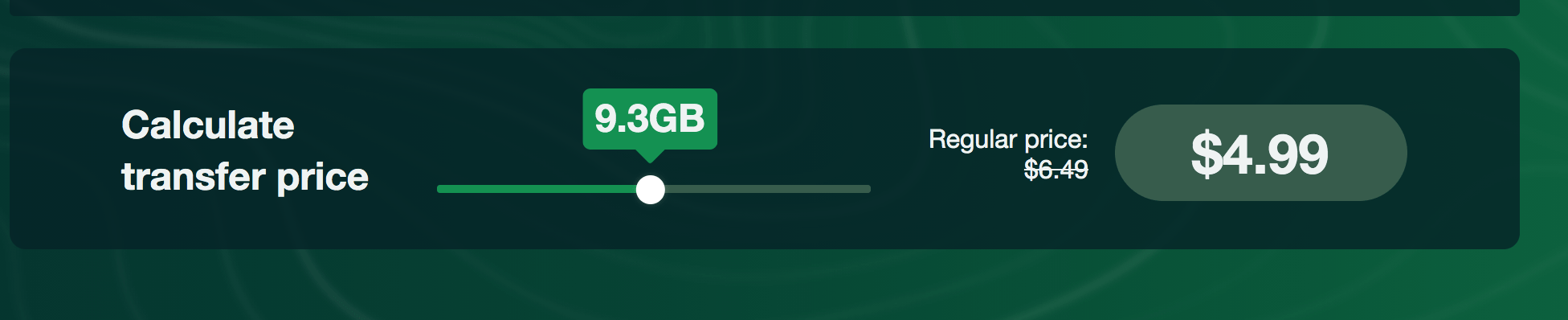
Acceptez le devis et choisissez qui paie (expéditeur ou destinataire). Les paiements sont ponctuels et sécurisés.
Téléchargez la petite application FileWhopper. Elle se charge de gérer le transfert et s’auto-supprime après usage.
Partagez le lien généré avec le destinataire. Celui-ci peut démarrer le téléchargement immédiatement, sans attendre la fin de votre upload.
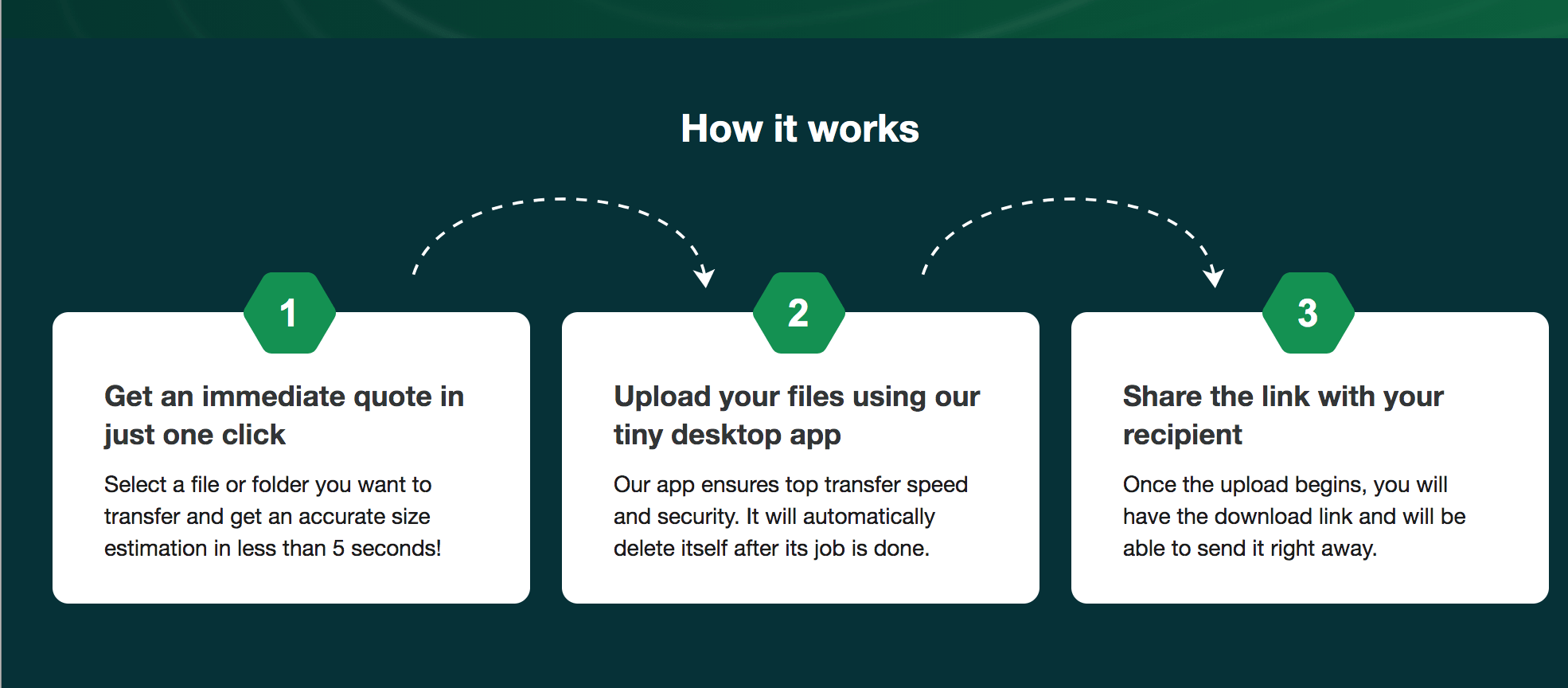
- Les fichiers restent disponibles pendant 14 jours sur les serveurs, puis sont supprimés automatiquement.
Sécurité et confidentialité
- Chiffrement zero-knowledge : chaque unité de donnée est chiffrée avec un mot de passe et un identifiant unique. FileWhopper ne conserve pas de copies lisibles des noms d’origine.
- Mot de passe : un mot de passe auto-généré protège le transfert. Vous pouvez le remplacer par votre propre mot de passe si vous le souhaitez.
- Stockage temporaire : les données sont conservées uniquement pour la durée du lien (par défaut 14 jours).
Note : aucun fournisseur ne peut prétendre à une sécurité absolue. Le chiffrement zero-knowledge réduit fortement les risques liés aux accès non autorisés, mais la sécurité efficace dépend aussi du choix d’un mot de passe solide et d’une bonne hygiène numérique.
Quand utiliser FileWhopper et quand éviter
Quand l’utiliser :
- Envoi d’archives vidéo ou photo trop volumineuses pour le cloud.
- Transfert unique ponctuel où un abonnement serait excessif.
- Envoi de builds logiciels, images disque, jeux ou projets CAO/3D.
- Cas où le destinataire n’a pas d’espace cloud suffisant.
Quand éviter :
- Partage régulier et collaboratif de fichiers (préférez un service cloud avec synchronisation et historique).
- Besoin d’édition collaborative en ligne.
- Archivage à long terme (FileWhopper conserve temporairement les données).
- Environnements très réglementés exigeant traçabilité et rétention prolongée — vérifiez la conformité avec vos règles internes.
Comparaison qualitative avec d’autres solutions
- Services cloud payants (Google Drive, Dropbox, OneDrive) : offrent synchronisation, collaboration et historique. Bien pour un usage régulier. Souvent limités par la capacité d’abonnement et moins pratiques pour un unique transfert massif.
- Services d’envoi volumineux par abonnement : proposent parfois des transferts rapides mais impliquent des frais récurrents.
- Solutions peer-to-peer chiffrées : certaines alternatives offrent des transferts directs, mais peuvent nécessiter une configuration technique.
En synthèse : FileWhopper se positionne comme une solution simple, ponctuelle et sûre pour des transferts uniques ou occasionnels de grande taille.
Alternatives et approches complémentaires
- Fractionner et zipper : utile si vous n’avez aucun accès à un service tiers, mais lent et sujet aux erreurs.
- Envoyer sur un disque dur externe ou clé USB : efficace pour très grands volumes mais nécessite logistique physique.
- Hébergement temporaire sur un serveur FTP/SFTP : utile pour entreprises ayant une infrastructure, demande des compétences techniques.
- Services spécialisés (WeTransfer Pro, MASV, Signiant) : destinés aux flux professionnels et médias, souvent plus chers mais optimisés pour la vitesse et l’intégration.
Checklist rapide par rôle
Freelance / graphiste :
- Vérifier que le client accepte un paiement par transfert.
- Préparer dossier finalisé (nom clair, formats acceptés).
- Générer lien et fournir mot de passe séparément (par e-mail ou appel).
Photographe / vidéaste :
- Compresser sans perte si possible (archivage ZIP/7z avec mot de passe).
- Envoyer galerie ou master selon besoin.
- Indiquer durée de disponibilité (14 jours par défaut).
Administrateur IT :
- Valider la politique de sécurité et la conformité.
- Tester le transfert avec un petit dataset avant envoi critique.
- Documenter qui a initié le transfert et qui a payé.
Client non-technique :
- Demander au serveur d’expliquer la procédure (ou fournir un guide pas-à-pas).
- Utiliser le navigateur ou l’app minimale fournie.
Procédure détaillée (SOP) pour envoyer un gros fichier
- Préparez votre dossier source sur le disque local.
- Rendez-vous sur FileWhopper.com et sélectionnez « envoyer un fichier ». (
- Sélectionnez le dossier/fichier. Attendez que le prix soit calculé.
- Choisissez qui paie et procédez au paiement sécurisé.
- Téléchargez l’application FileWhopper lorsque demandé.
- Démarrez le transfert depuis l’app. L’app montrera la progression.
- Copiez le lien généré et transmettez-le au destinataire de manière sécurisée.
- Transmettez le mot de passe via un canal différent (SMS, appel, autre e-mail chiffré).
- Une fois le téléchargement terminé par le destinataire, l’app se supprime automatiquement.
- Confirmez la réception et supprimez les copies locales temporaires si nécessaire.
Critères d’acceptation
- Le destinataire a pu démarrer le téléchargement avant la fin de l’upload.
- Les fichiers reçus s’ouvrent et ne sont pas corrompus.
- Le lien a fonctionné pendant la période attendue (jusqu’à 14 jours).
- Le paiement a été traité correctement par l’une des parties.
- Le mot de passe fourni permet de déchiffrer le contenu.
Tests et cas d’acceptation
Cas 1 — Petit fichier de test : transférer 10 Mo. Le destinataire doit pouvoir télécharger et ouvrir le fichier en moins de 10 minutes.
Cas 2 — Gros dossier multimédia : transférer 50 Go en plusieurs fichiers. Le destinataire démarre le téléchargement avant la fin de l’upload et récupère tous les fichiers sans corruption.
Cas 3 — Paiement côté destinataire : simuler un destinataire qui paie et s’assure que le lien est activé seulement après paiement.
Cas 4 — Mot de passe personnalisé : utiliser un mot de passe fourni par l’expéditeur et vérifier le déchiffrement.
Dépannage courant
Problème : l’app n’arrive pas à se connecter.
- Vérifier la connexion internet.
- Désactiver temporairement tout pare-feu ou VPN qui pourrait bloquer la connexion.
- Réessayer en mode administrateur.
Problème : le téléchargement échoue pour le destinataire.
- Vérifier la stabilité de la connexion du destinataire.
- Essayer un autre navigateur ou utiliser l’app fournie.
- Vérifier que le mot de passe est correct.
Problème : fichier corrompu.
- Réexécuter le transfert en testant d’abord une petite portion.
- Vérifier l’intégrité locale du fichier source.
Modèle décisionnel pour choisir une méthode de transfert
flowchart TD
A[Dossier à transférer ?] --> B{Taille < 5 Go}
B -- Oui --> C[Utiliser mail / cloud gratuit]
B -- Non --> D{Usage unique ou récurrent ?}
D -- Répétitif --> E[Service cloud avec abonnement]
D -- Unique --> F[FileWhopper]
F --> G{Besoin d'édition collaborative ?}
G -- Oui --> E
G -- Non --> H[Envoyer via FileWhopper]Limitations et contre-exemples
- FileWhopper n’est pas la solution idéale pour la collaboration en temps réel.
- Si vous avez besoin d’un historique de fichiers, d’accès contrôlé multi-utilisateurs prolongé ou d’intégration avec des outils de productivité, préférez un service cloud traditionnel.
- Pour des transferts réguliers et volumineux (p. ex. pipeline média quotidien), un service spécialisé payant avec optimisation WAN peut être plus adapté.
Notes de confidentialité et conformité
- FileWhopper utilise un stockage temporaire. Vérifiez vos obligations légales avant d’envoyer des données sensibles (données personnelles, informations de santé, secrets industriels).
- Le chiffrement zero-knowledge réduit le risque d’accès non autorisé par le fournisseur, mais vous restez responsable de la gestion des mots de passe.
- Pour les transferts sujets au RGPD, documentez la base légale et les mesures techniques prises.
FAQ
Le transfert est-il vraiment illimité ?
Oui, FileWhopper ne fixe pas de limite de taille. Le prix dépend du poids du transfert.
Combien de temps le fichier reste-t-il disponible ?
Par défaut, les fichiers restent sur les serveurs jusqu’à 14 jours. Après, ils sont supprimés automatiquement.
Dois-je installer un logiciel permanent ?
Non. Vous téléchargez une petite application qui s’auto-supprime une fois le transfert terminé.
Le destinataire doit-il payer ?
Vous choisissez qui paye : expéditeur ou destinataire.
Le service est-il sécurisé ?
Les transferts sont chiffrés en zero-knowledge. FileWhopper ne conserve pas vos mots de passe.
Que faire si mon client refuse d’installer l’app ?
Proposez-lui un test gratuit de 5 Go ou guidez-le pas à pas. Si l’installation est impossible, envisagez un autre mode (disque physique, serveur FTP sécurisé).
Résumé et recommandations
- FileWhopper est une excellente option pour un transfert ponctuel et volumineux sans abonnement. Il combine simplicité, sécurité et flexibilité de paiement.
- Pour un usage collaboratif et récurrent, préférez un service cloud avec synchronisation et historique.
- Testez toujours un petit transfert avant d’envoyer des données critiques. Communiquez le mot de passe par un canal séparé.
Si vous avez des expériences ou des questions sur l’utilisation de FileWhopper pour transférer de gros fichiers, laissez un commentaire. Pensez aussi à vous abonner à la chaîne YouTube DigitBin pour des tutoriels vidéo.
Matériaux similaires

Installer et utiliser Podman sur Debian 11
Guide pratique : apt-pinning sur Debian

OptiScaler : activer FSR 4 dans n'importe quel jeu
Dansguardian + Squid NTLM sur Debian Etch

Corriger l'erreur d'installation Android sur SD
